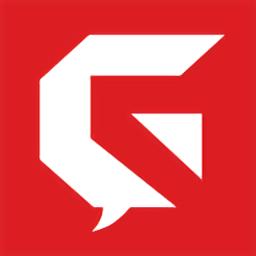NovalIDE设置代码字体大小的方法
时间:2023-07-09 13:39:38
来源:网络
浏览:886次
NovalIDE是一款开源的国产Python开发软件,该软件界面简单大方,为Python开发程序员提供了集成开发环境、代码调试、代码智能提示等功能,可以帮助用户轻松高效的完成Python开发,功能十分强大。在使用这款软件编写代码的时候,有的小伙伴可能会觉得代码字体过小,看起来会比较吃力,从而影响工作效率,所以可以调整代码字体的大小。鉴于这款软件的专业性比较强,那么接下来小编就给大家详细介绍一下NovalIDE设置代码字体大小的具体操作方法,有需要的朋友可以看一看并收藏起来。
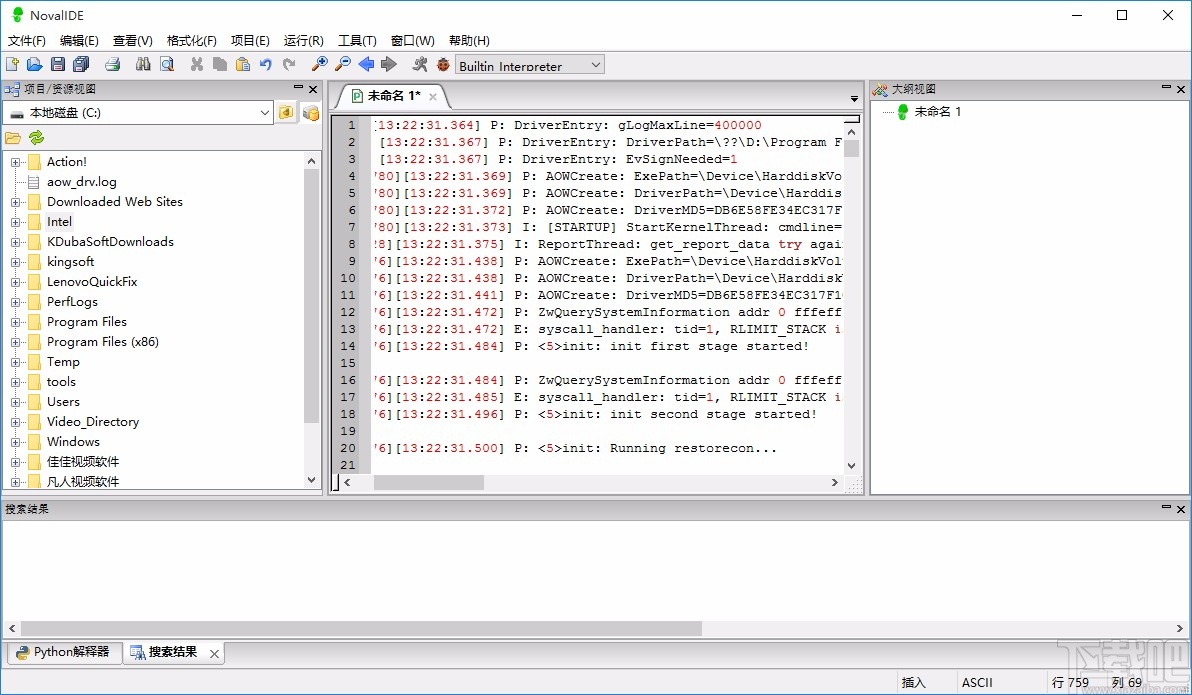
1.首先打开软件,我们在界面顶部找到“工具”选项,点击该选项,其下方会出现一个下拉框。
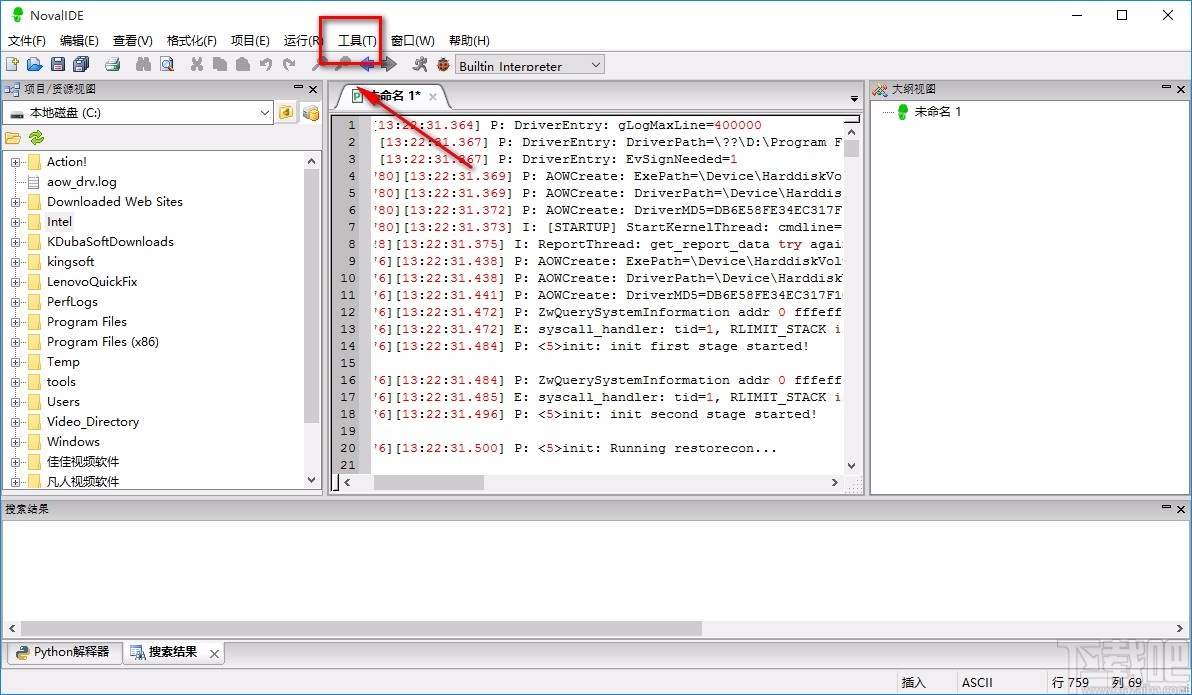
2.在下拉框中可以看到很多选项,我们在这些选项中找到“首选项”,点击该选项即可。
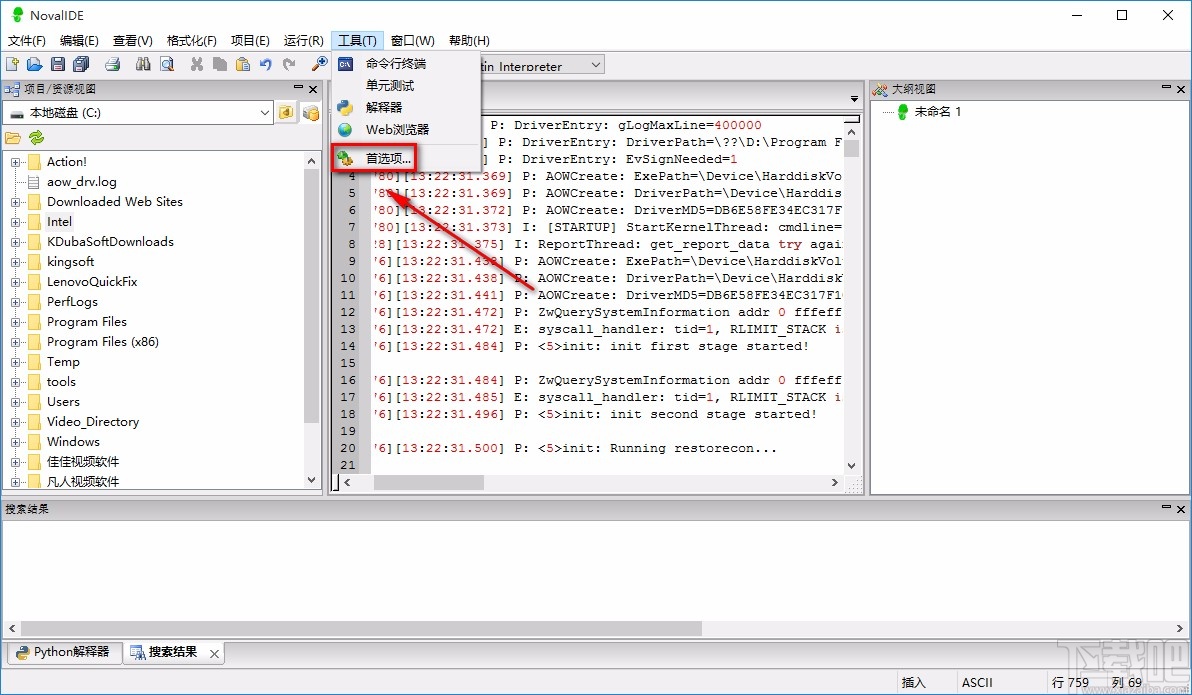
3.然后界面上就会出现一个首选项窗口,我们在窗口左侧找到“字体与颜色”选项,点击该选项,再进行下一步操作。
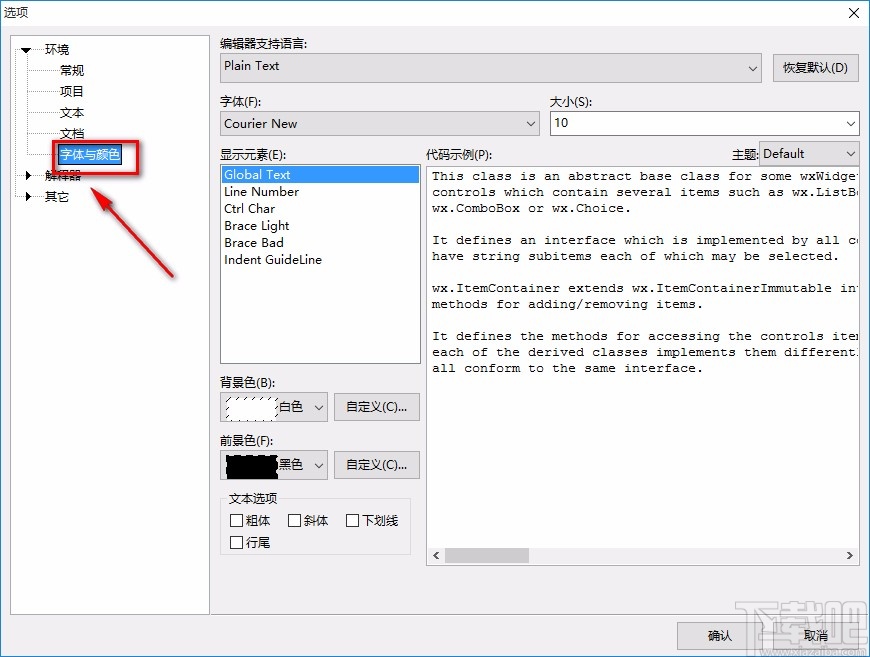
4.接下来我们在窗口右上方找到“大小”选项,点击该选项下方的下拉按钮,在下拉框中设置字体的大小。
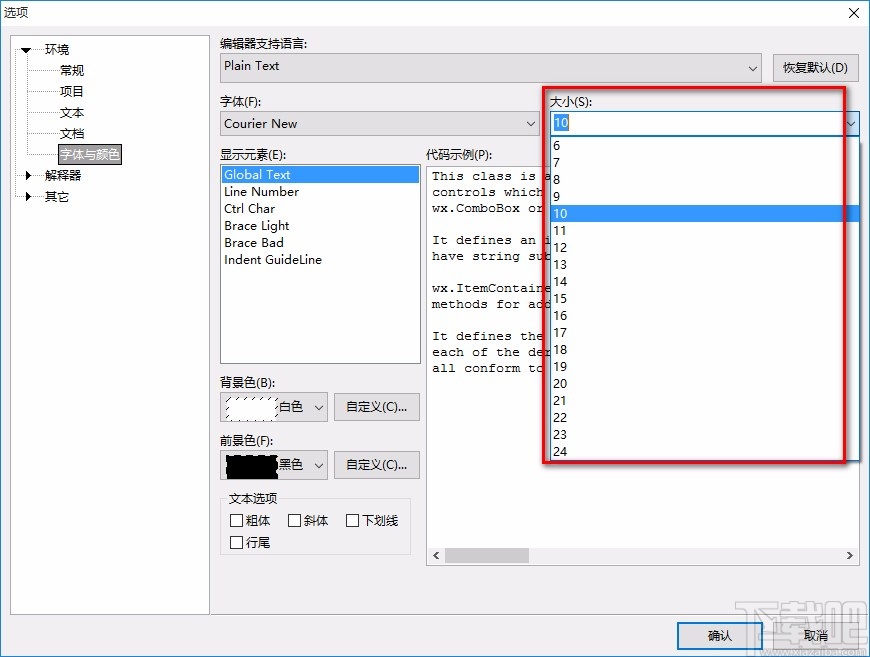
5.完成以上所有步骤后,我们在窗口右下角找到“确认”按钮,点击该按钮就可以成功设置代码字体大小了。
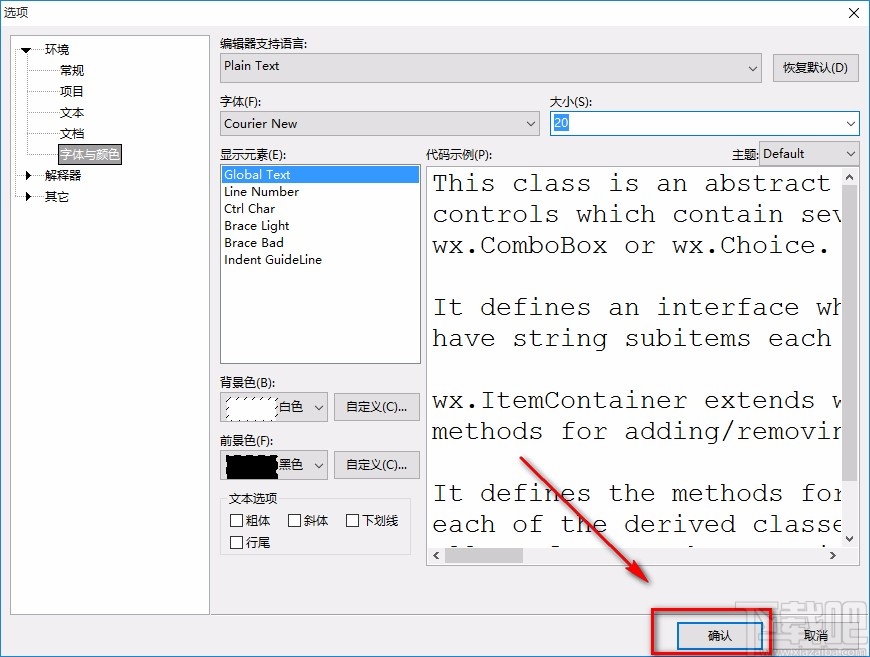
6.最后我们返回到软件主界面,在界面上就可以看到代码明显变大了,如下图所示,大家可以作为参考。
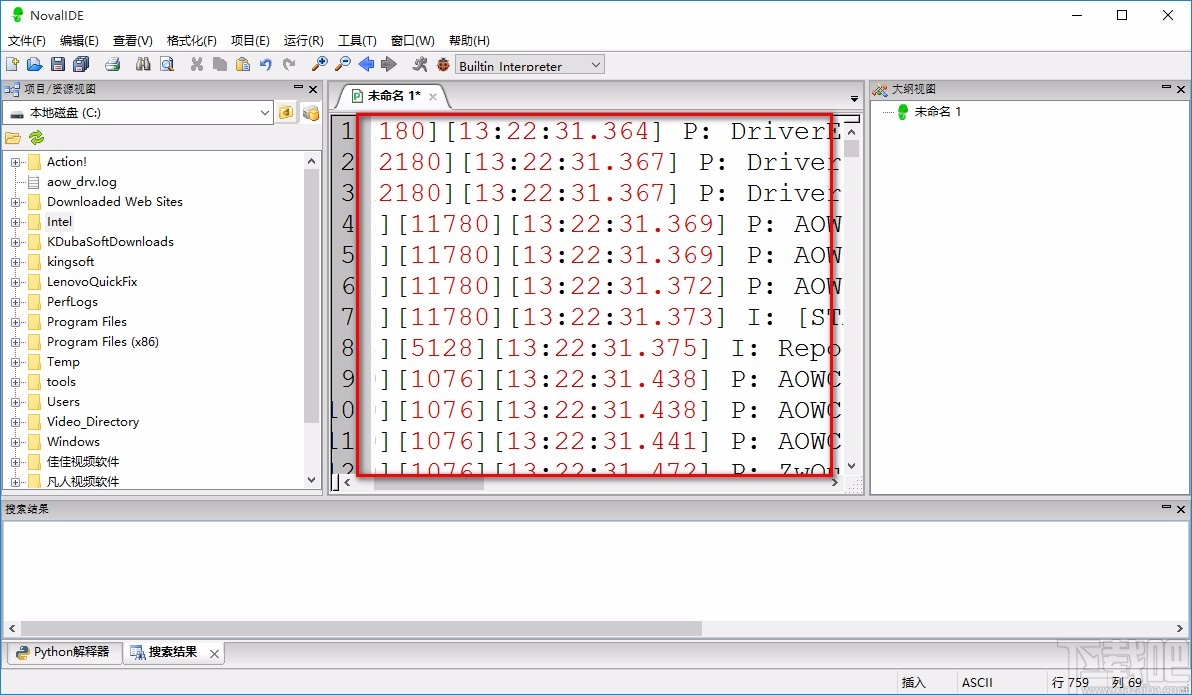
以上就是小编给大家整理的NovalIDE设置代码字体大小的具体操作方法,方法简单易懂,有需要的朋友可以看一看,希望这篇教程对大家有所帮助。